VLC i Debian
Å utføre systemendringer i Debian krever tilgang til rotkontoen. For å få sudo-privilegier for en annen konto, sjekk ut artikkelen vår: Slik legger du til brukere i Sudoers i Debian 10.
Hvis du har root-tilgang eller sudo-privilegier, er det flere måter å installere VLC mediespiller på. Standard Debian-repo er vert for den siste versjonen av VLC. Alternativt kan du hente VLC fra Snapcraft-butikken eller FlatHub.
Hvis du føler deg eventyrlysten, kan du også bygge og installere VLC fra kilden. Dette er en relativt kompleks prosess som kommer med fordelene. For generelle brukere er denne metoden sannsynligvis unødvendig.
Installere VLC i Debian
Følgende seksjoner dekker de forskjellige metodene du kan bruke til å installere VLC mediespiller i Debian.
Installer VLC fra Debian repo
Dette er standardmetoden for å installere VLC i Debian. Alt du trenger å gjøre er å be APT om å installere VLC. Dette vil automatisk laste ned og installere de nødvendige pakkene. Når oppdateringer blir tilgjengelige, oppdaterer APT automatisk programmet til den nyeste versjonen.
Avfyr en terminal, logg på som rotbruker (eller kjør kommandoer med sudo), og kjør følgende kommando.
$ apt update && apt install vlc -y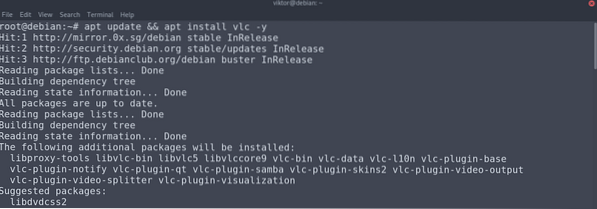
Installer VLC fra Snapcraft Store
Snaps er universelle Linux-pakker som inkluderer alle nødvendige deler av en app, slik at den kan kjøres på hvilken som helst Linux-distro. På grunn av allsidigheten som denne pakken tilbyr, er snap tilgjengelig på de mest populære Linux-distribusjonene, inkludert Debian.
For å nyte snap-pakker, er det nødvendig å ha snap-pakkebehandling, snappy. Når det gjelder Debian, kommer ikke snappy forhåndsinstallert. Så vi installerer snappy først. Alle følgende kommandoer må kjøres som rotbruker (eller med sudo-rettigheter).
$ apt update && apt install snapd -y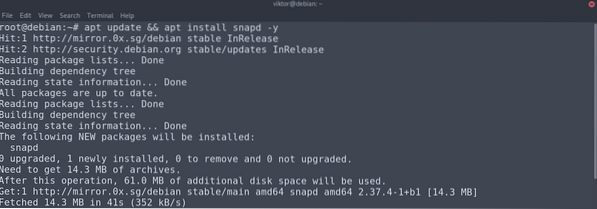
Installer nå kjerne-snap-pakkene. Dette inkluderer de nødvendige komponentene i snap-funksjonen.
$ snap installere core core18
Start snap-tjenesten på nytt for å sette endringene i kraft.
$ systemctl start snapd
Til slutt, installer VLC snap. Følgende kommando henter snap-pakken fra Snapcraft-butikken og installerer den. Sjekk ut VLC på Snapcraft.
$ snap install vlc
Installer VLC fra FlatHub
Som snap er flatpak en annen type universell Linux-pakke. Så lenge distro har installert flatpak-pakkebehandling, kan den kjøre hvilken som helst flatpak-pakke.
Flatpak kommer ikke forhåndsinstallert i Debian. Så vi vil utføre en rask installasjon av flatpack. Avfyr en terminal, logg inn som rotbruker (eller kjør med sudo), og kjør kommandoene.
$ apt update && apt install flatpak -y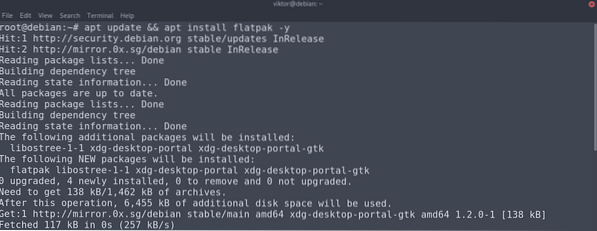
Hvis du bruker GNOME-skrivebordet, anbefales det å installere følgende pakke. Denne pakken er Flatpak-plugin for GNOME-programvare. Dette gir deg muligheten til å administrere Flatpak-pakker direkte fra brukergrensesnittet.
$ apt install gnome-software-plugin-flatpak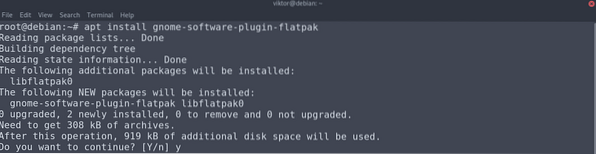
Neste trinn er å legge til FlatHub-depotet. Tenk på depotet som den offisielle flatpak app store.
$ flatpak remote-add --if-ikke-eksisterer flathub https: // flathub.org / repo / flathub.flatpakrepo
Til slutt, installer VLC flatpak. Sjekk ut VLC på FlatHub.
$ flatpak installere flathub org.videolan.VLC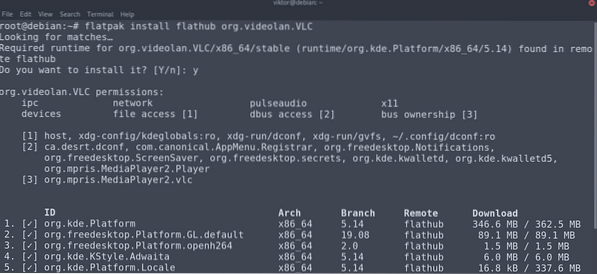
Installer VLC fra kilde
VLC er en programvare med åpen kildekode. Mens det å ta tak i de forhåndsbygde pakkene er den mest praktiske måten å laste ned og installere VLC, er det også mulig å bygge VLC fra kilden. Dette er en relativt kompleks prosess. Hvis du har tenkt å bruke VLC kun til generelle formål, anbefales det å følge de andre metodene som er nevnt i guiden.
Først vil vi forberede systemmiljøet. Kompilering av VLC krever en C11-kompilator, sammen med utviklingshoder og en verktøykjede. For å hente kildekoden fra Git, trenger du Git-klienten. Hvis du bruker Git-kildekode, er det også nødvendig å ha GNU-byggesystemet installert. Du kan installere alle disse med en enkelt kommando, som vist:
$ apt update && apt install git build-essential pkg-configlibtool automake autopoint gettext
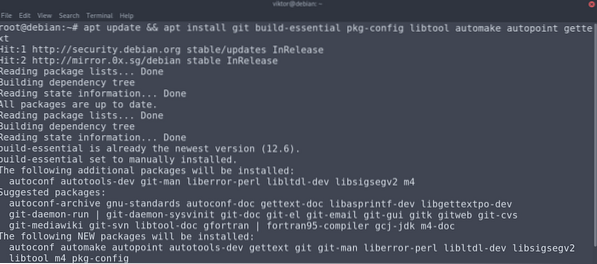
Det neste trinnet er å ta tak i kildekoden. For å hente kildekoden fra VideoLAN Git, kjør følgende kommandoer.
$ git klon git: // git.videolan.org / vlc.git && cd vlc$ ./Støvelhempe
Alternativt kan du også bruke den offisielle kildekoden. Hvis du følger denne metoden, er det ikke nødvendig å kjøre bootstrap-skriptet. Når denne artikkelen ble skrevet, er den siste tilgjengelige versjonen VLC v3.0.11.
$ wget ftp: // ftp.videolan.org / pub / videolan / vlc / 3.0.11 / vlc-3.0.11.tjære.xz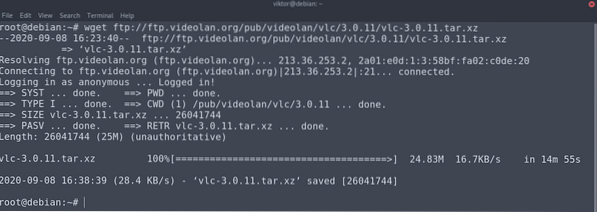
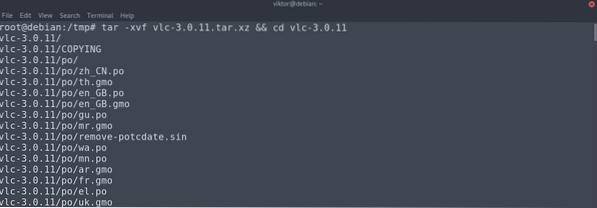
Nå trenger du de nødvendige avhengighetene for å bygge VLC. Kjør følgende APT-kommando for å hente alle nødvendige pakker. For at denne kommandoen skal fungere, må du ha kildekoden repo aktivert.
$ apt oppdatering && apt build-dep vlc -y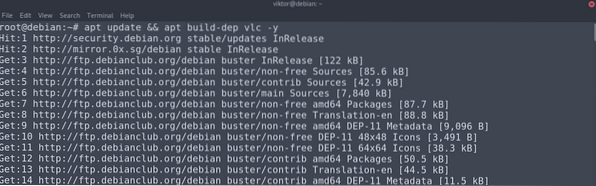
Nå er vi endelig kommet til VLC-samlingsstadiet. Kjør konfigurasjonsskriptet vist nedenfor:
$ ./ konfigurere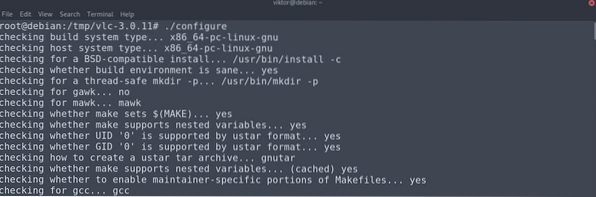
Dette er det siste trinnet. Kjør make-kommandoen for å begynne å kompilere koden.
$ make -j $ (nproc)Alternativt kan du kjøre kompileringsskriptet som følger med kildekoden. Dette vil gjøre det samme som make-kommandoen. Forskjellen er at produksjonen blir mer fargerik.
$ ./kompilere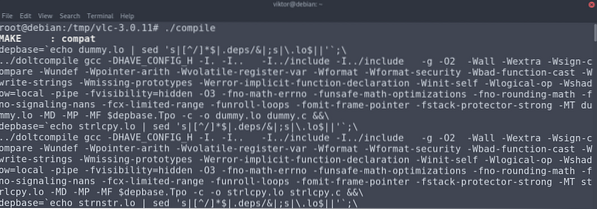
Til slutt, installer VLC med følgende kode:
$ make installBruker VLC
VLC er overraskende enkel, men sofistikert å bruke for alle funksjonene den tilbyr. Start VLC.
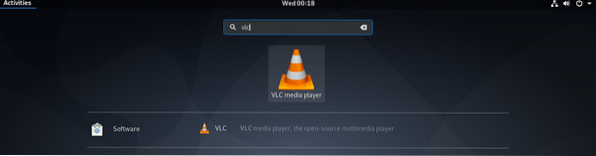
Hvis den kjører for første gang, vil VLC spørre om du vil aktivere fange informasjon om mediefilene du spiller fra tredjepart. Jeg anbefaler å slå av dette alternativet.
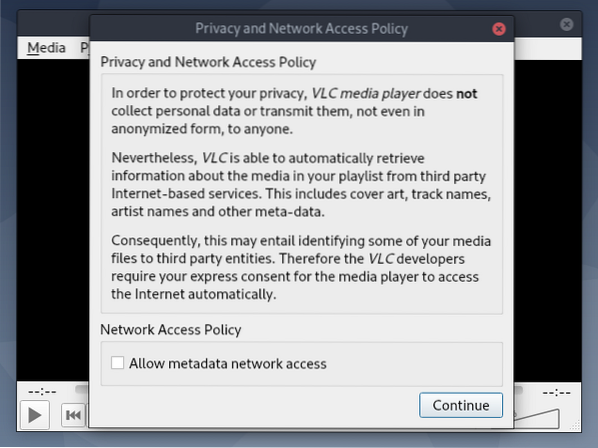
VLC er nå klar til å gå! Dra og slipp de ønskede mediefilene til spilleren.
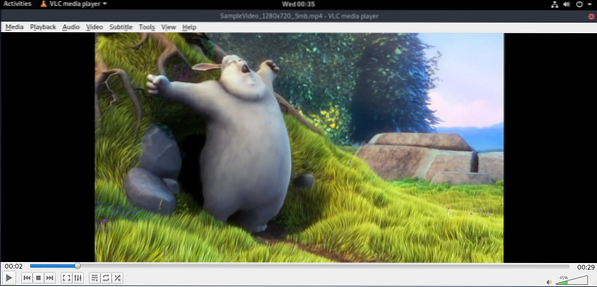
VLC lar deg endre oppførselen til hva du vil. For å endre innstillingene, gå til Verktøy >> Innstillinger.]
Hvis du trenger en kommandolinje i mediespilleren, har VLC deg dekket. Start VLC i CLI ved å skrive inn følgende:
$ nvlc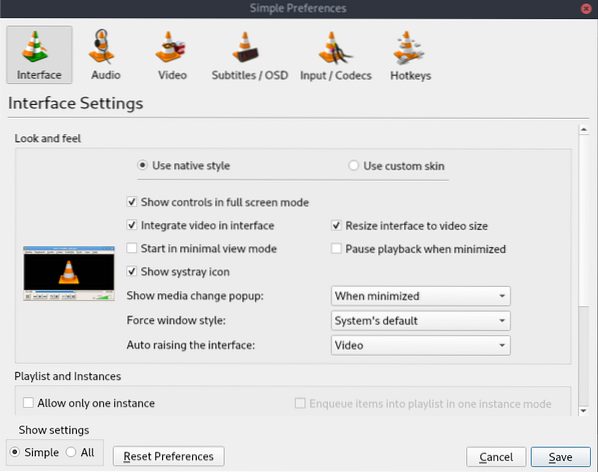
Sjekk ut hvordan du spiller MP3-filer fra kommandolinjen her.
Siste tanker
VLC er en rik mediaspiller som kan dekke nesten alle multimediebehov i hverdagen. Denne artikkelen viste deg flere metoder for å installere VLC mediespiller. Følg hvilken metode som passer deg best.
Glad databehandling!
 Phenquestions
Phenquestions


